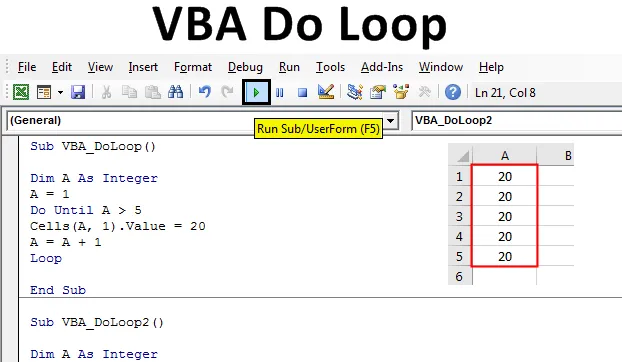
Екцел ВБА До Лооп
Постоје 2-3 врсте петље у ВБА. Неке петље раде када је услов ТРУЕ, а неке раде када стање постане ФАЛСЕ . Екцел ВБА До Лооп је такав тип који ради све док услов није ТРУЕ и излази кад услов постане ФАЛСЕ. До Лооп је две врсте, а то је петља До-тилл и До-вхиле петља. Да ли петља почне да ради само кад услов задовољава захтев и тада морамо дефинисати и излазни услов и када ће се петља зауставити. Ако то не дефинишемо, петља ће се одвијати до ограничења дефинисаних типова података.
Испод је синтакса До Лооп:
Do While/ Until (Condition) (Statement) Exit Do
(Statement) Loop
Како користити петљу у Екцелу ВБА?
Научићемо како користити До Лооп у Екцелу помоћу ВБА кода.
Можете преузети овај ВБА До Лооп Екцел предложак овде - ВБА До Лооп Екцел предложакВБА До Лооп - Пример бр. 1
У овом примеру ћемо видети како функционише До До Лооп. Извршићемо стање где До петља штампа број док услов није ТРУЕ и узбудит ћемо се када стање постане ФАЛСЕ.
Корак 1: Прво отворите модул на картици менија Уметање, као што је приказано у наставку.
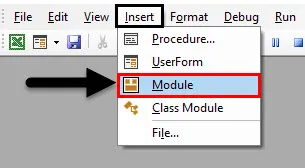
Корак 2: У том случају напишите подпроцедура ВБА До Лооп као што је приказано испод или можете одабрати било које име да бисте дефинисали име кода.
Шифра:
Суб ВБА_ДоЛооп () Крај Суб
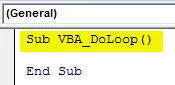
Корак 3: Дефинишите променљиву као Интегер. То је зато што ћемо користити бројеве помоћу До Лооп-а.
Шифра:
Суб ВБА_ДоЛооп () Дим А као цели број Крај Пот
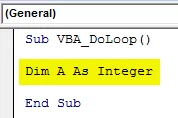
Корак 4: Доделите вредност променљивој А. Рецимо да је вредност 1. Ова вредност је положај ћелије одакле ћемо видети вредности како се штампају. Овде ће се вредности видети из ћелије А1. Ако одаберемо 2, вриједност ће се исписати из ћелије 2.
Шифра:
Суб ВБА_ДоЛооп () Дим А као цео број А = 1 крајњи пот
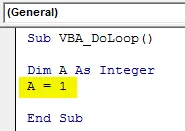
Корак 5: Сада отворите „До петље“, као што је приказано у наставку. Овде ћемо писати шифру.
Шифра:
Суб ВБА_ДоЛооп () Дим А као цео број А = 1 До краја петље Суб
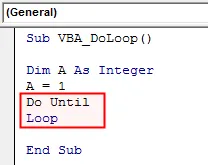
Корак 6: Сада напишите услов за "До петље". Рецимо да желимо да видимо бројеве до ћелије 5.
Шифра:
Под ВБА_ДоЛооп () Дим А као цео број А = 1 учинити до А> 5 петље крај суб
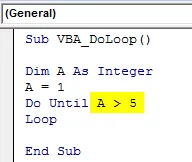
Корак 7: Напишите изјаву где ћемо видети број из прве ћелије колоне А ( Колона 1 ). Такође, одаберите вредност коју желимо да видимо. Овде смо изабрали број 20.
Шифра:
Под ВБА_ДоЛооп () Дим А као цели број А = 1 чини се до А> 5 ћелија (А, 1). Валуе = 20 петље Крај Суб
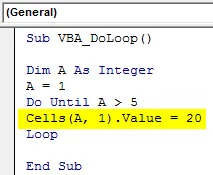
Корак 8: Сада напокон дајте излазну изјаву. Овде желимо да изађемо из петље До До када стигне до +1 ћелије почетне ћелије.
Шифра:
Под ВБА_ДоЛооп () Дим А као цели број А = 1 Направите до А> 5 ћелија (А, 1). Вредност = 20 А = А + 1 крај петље Суб
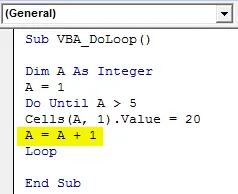
Корак 9: Саставите код и покрените га кликом на дугме Репродукуј које се налази испод траке са менијима, као што је приказано испод.

Корак 10: Видећемо да је број штампан из ћелије 1 до 5 са бројем 20.
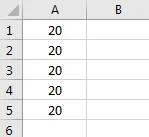
Корак 11: Ако сада промените референтну тачку из 1 у 2 у променљивој А и видите шта ћемо добити.
Шифра:
Под ВБА_ДоЛооп () Дим А као цели број А = 2 учинити до А> 5 ћелија (А, 1). Вредност = 20 А = А + 1 крај петље Суб
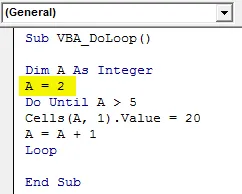
Корак 12: Поново покрените код. Видећемо, сада се вредности штампају из ћелије 2 (која је референтна ћелија) до ћелије 5 (која је последња ћелија).
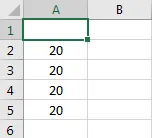
ВБА До Лооп - Пример бр. 2
У овом примеру ћемо видети како ради Док траје петља. Обави и ако функционише када услов постане ТРУЕ. Према синтакси, Извршите дефинисано стање Док је одабрани израз ТРУЕ и До излаза из петље кад је излазни ТРУЕ. Користићемо До вхиле петљу и додати број већ створених бројева и добити излаз у другој колони.
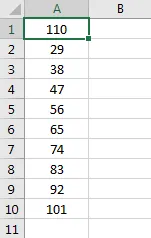
За то следите следеће кораке:
1. корак: Напишите подпроцедура за петљу До док је приказано доле.
Шифра:
Суб ВБА_ДоЛооп2 () Крај Суб
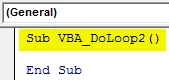
Корак 2: Сада би и за овај пример требало да имамо променљиву и референтну тачку одакле ћемо видети бројеве. Дакле, размотрите прва 2 корака из примера-1 као што је приказано у наставку.
Шифра:
Суб ВБА_ДоЛооп2 () Дим А као цео број А = 1 крајњи пот
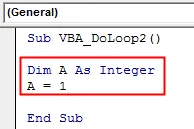
Корак 3: Сада отворите синтаксу До вхиле Лооп као што је приказано у наставку.
Шифра:
Суб ВБА_ДоЛооп2 () Дим А као цео број А = 1 Учините док петља завршава Суб
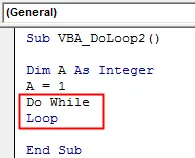
Корак 4: Сада напишите услов где ће До Рун покренути петљу док вредност ћелије није једнака () празној . Такође, размислите о уносу вредности у ћелије из првог ступца листа.
Шифра:
Под ВБА_ДоЛооп2 () Дим А као цели број А = 1 учинили док ћелије (А, 1) .Валуе "" Петља крај Суб
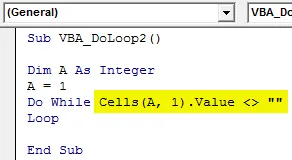
Корак 5: Сада из другог положаја листа добијте излаз додавањем броја у сваку ћелију која није празна. А рецимо да је тај број 5.
Шифра:
Под ВБА_ДоЛооп2 () Дим А као цели број А = 1 учинили док ћелије (А, 1) .Валуе "" ћелије (А, 2) .Валуе = Целлс (А, 1) .Валуе + 5 Лооп Енд Суб
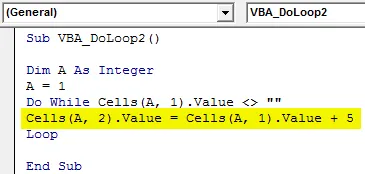
Корак 6: И у стању излаза напишите услов за излазак из петље ако је следећа ћелија Празан.
Шифра:
Под ВБА_ДоЛооп2 () Дим А као цели број А = 1 урадите док ћелије (А, 1) .Валуе "" ћелије (А, 2) .Валуе = Целлс (А, 1) .Валуе + 5 А = А + 1 Лооп Енд Суб
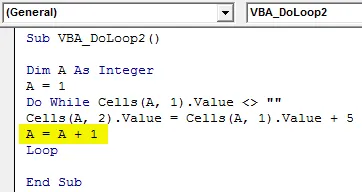
Корак 7: Поново покрените код притиском на тастер Ф5 или кликом на дугме за репродукцију. Видећемо, у следећем ступцу А, који је Б, нова листа бројева је додата са +5 у сваку ћелију која има вредности.
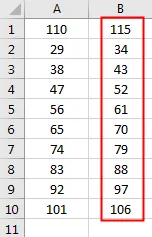
Корак 8: Претпоставимо да ли из листе избришемо вредност ћелије.
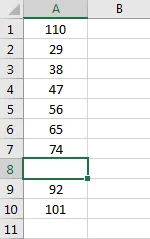
Корак 9: Након поновног покретања кода, видећемо да постоји прекид у ћелији А8, тако да је До Док из ње изашао. И додајте +5 сваки број ћелије до А7 који има излаз од Б1 до Б8.
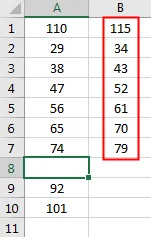
Предности Екцел ВБА До Лооп
- То је тако лако имплементирати и брзо покренути да не треба времена да завршите.
- Писат ћемо као типично стање које желимо ако је то ИСТИНО.
- У комбинацији можемо користити и „До док“ и „До петље“.
Ствари које треба запамтити
- Најбољи начин за излазак из петље је давање ФАЛСЕ стању ближе стању ТРУЕ.
- У До Лооп-у можемо да користимо више од једног услова ако су ти ТРУЕ.
- Неопходно је дати услов за излаз. Ако то не учинимо, петља ће се непрекидно покретати све док не буде граница или се никада неће престати покретати.
- Спремите датотеку екцела у формат за омогућавање макронаредбе да бисте задржали код.
Препоручени чланци
Ово је водич за ВБА До Лооп. Овде смо расправљали о томе како користити До Лооп у Екцелу ВБА заједно са практичним примерима и бесплатним екцел шаблоном. Можете и да прођете кроз друге наше предложене чланке -
- ВБА колекција (примери)
- ВБА ИФ Изјаве | Обрасци Екцел
- Како се користи функција Екцел ВБА за сортирање?
- ВБА Док је петља (примери са Екцеловим предлошком)
- ВБА Енвиронмент